最近通过朋友的介绍说任天堂的Switch,非常不错,所以笔者也是购买了一台,通过Switch玩游戏让你找到了童年的记忆,在可玩性和便捷性上也非常的高,不过玩惯了端游后,一下子接触手柄上玩,还是有些不习惯的,尤其是Switch的两个手柄非常的小,按键也非常的小,总玩不习惯,笔者在想如果Switch能够通过键盘鼠标来玩,岂不是美哉,而就在此时笔者发现Winbox P1 APEX键盘鼠标转换器这个小玩意非常的不错,能够通过Winbox P1 APEX键盘鼠标转换器连接笔者的Switch,可以实现键盘鼠标的直连。

产品开箱
酷威Coov这个品牌可能有些人不一定听说过,其实笔者之前也不是很了解,这是一个游戏外设品牌,其旗下最新推出的Winbox P1 APEX键盘鼠标转换器就是专门为XBox、PS4、Switch研发的,我们先从产品的包装盒上来看一下,包装盒还是非常精致的,能够展现产品的实质。

包装盒的正面及背面主要是详细的介绍了产品的相关参数及相关的信息,非常的全面,让你能够清楚的了解产品的相关使用方法。

在包装配件方面,主要有Winbox P1 APEX键盘鼠标转换器、电源线、使用说明书组成。

产品外观
初次看到Winbox P1 APEX时,笔者还是有些诧异的,如此小巧的一个设备,竟然可以实现多种用途,在外观方面还是比较精致的,重量也特别的轻,材质方面采用的是塑料的材质,但没有感觉到廉价感。

从产品的正面设计来看,主要是以各类接口为主,从左路到后分别设计了3个USB接口,在接口的下方则是4个按键,这4个按键分别是Home键(功能键)、BT键(蓝牙配对键)、H1键(键位映射设置键)、H2键(一键连招/组合设置键)。

从侧面可以看到有一个3.5mm二合一的耳麦接口,可以连接各类型的电竞耳机等,另外一个USB扩展接口等实现连接键鼠/手柄等等用途。

电源接口的位置设计在了另外一边,采用的是Micro USB 接口,能够连接主机/电源,或者是充电宝进行供电使用。

底部设计的非常平整,两侧带有两条防滑垫组成,能够保证产品在使用时的稳固性。

产品体验
在正式体验前,首先你要了解一下Winbox P1 APEX的实际功能,P1 APEX手柄转换器的功能是可以让PS4、Swtich、Xbox这三个游戏主机平台的手柄互通并且无线使用,当然还可以用键盘鼠标进行互通玩游戏,并且支持麦克风的耳机插孔,可以实现比如主机游戏上的FPS类射击游戏和队友交流。

就如笔者上文中所提到的,虽然Switch玩起来还是非常不错的,游戏也非常的多,在目前来看,Switch依然是掌机中最好的,虽然可以通过连接电视,也可以连接手柄进行联机玩,但是 笔者用惯了键盘鼠标,还是觉得键盘鼠标玩游戏更带劲。

连接方法:
1、将键鼠或手柄连接至 P1 APEX。
2、进入设置“System Settings-Controllers and Sensors-Change Grips/Order”。
3、将 P1 APEX 通过 USB 有线连接电源或者充电宝(为 P1 APEX 供电)。
4、等待至界面出现手柄,按键鼠 F 键确认(即映射后的手柄 A 键),即可正常使用。
注:若 Switch 主机进入休眠模式,请进行以下流程
1、按 Switch 上的电源按钮,使得屏幕点亮。
2、按 P1 APEX 上的蓝牙配对键(BT 键),等待自动配对成功后即可使用。
注:键盘鼠标/手柄蓝牙连接 Switch 主机(蓝牙 A 模式,用户需要到官网下载手动刷入此专有固件)。
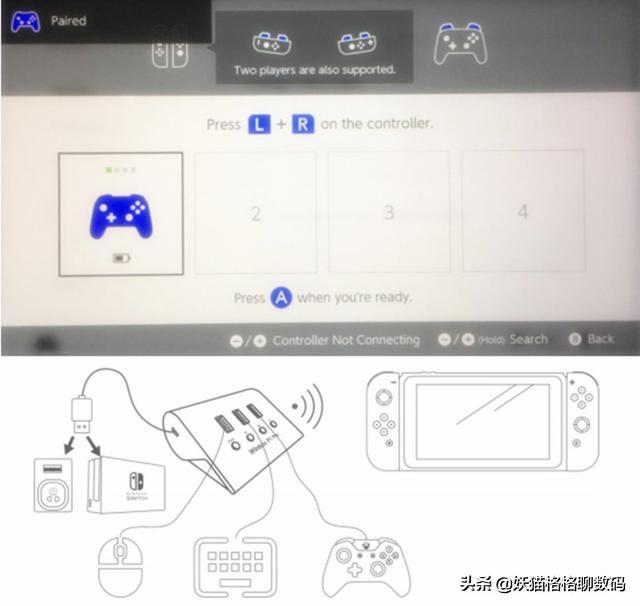
PC端:
PC端酷威助手,可以实现对Switch游戏的多项参数进行调试,并且本身Winbox P1 APEX键盘鼠标转换器也支持手柄和键盘鼠标的连接,通过酷威USB外设提供更方便快速的设置,包括改键、升级、恢复、分享和鼠标设置等功能。
1、先来说一下连接手柄可以通过PC端酷威助手来实现手柄的映射,并且在软件中也可以进行相关按键的调整,这些都可以通过你自己的调整来改变参数。
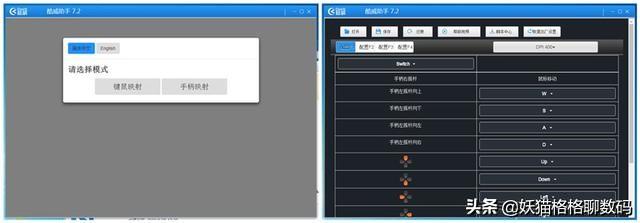
2、在来说一下连接键盘鼠标,通过PC端酷威助手来实现键鼠的映射,方法和之前的手柄设置是一样,可能通过里面的设置可以实现个性化的调整,换句话说,就是你的设置可以由你自己来选择。
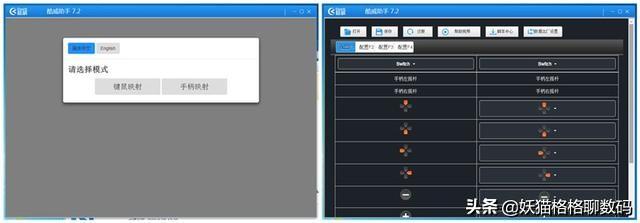
手机端:
首先Winbox P1 APEX支持IOS/Android 端 COOV Manager,通电后自动开启蓝牙 B 模式,打开手机 COOV Manager 软件后连接并进行设置,即可为酷威蓝牙外设提供移动端的设置,包括改键、升级、恢复、分享和鼠标高级设置等功能,所有过程均为实时在线调试使用,用户体验会更方便更快速。

其次进入手机APP软件可以看到,界面是非常的清爽,各项功能设置也非常的简单,手机通过连接Winbox P1 APEX首先第一步就是要进行通电,然后进行蓝牙的连接,之后连接成功就可以进行手机APP上的调试了。
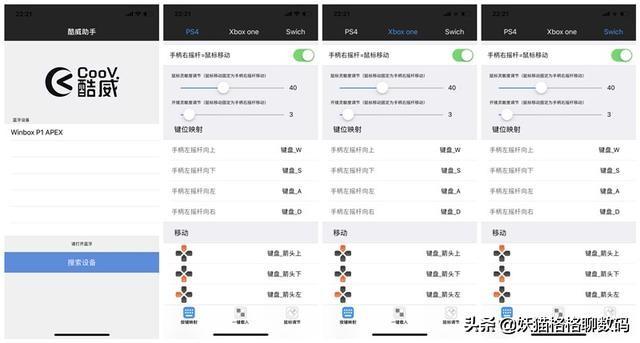
如果你是一个新手,也可以通过手机APP上的自定义改键或一键载入设置好的脚本进行操作,当然在酷威的论坛上还有可以实现很多游戏的一键连招、挂机、刷金等功能的固件。
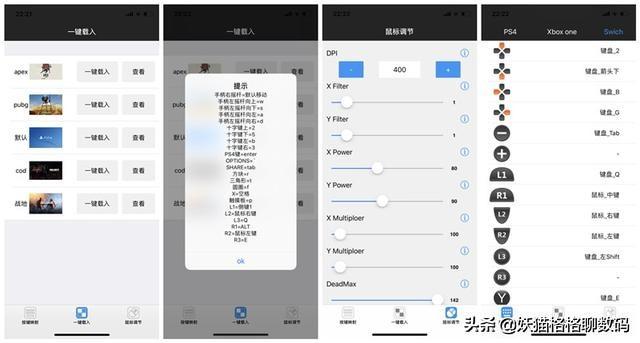
产品总结
作为一款专门为三大主流游戏平台设备互通过的Winbox P1 APEX键盘鼠标转换器,其实笔者认为,这是一款非常不错的产品,笔者用的是任天堂的Switch,首先在使用上非常的简单,其次可以支持键盘鼠标也可以支持手柄,最后可以通过PC端和手机端对键鼠及手柄的映射进行参数的设置,在游戏过程中,基本上没有任何的延迟,操作上也非常的精准,毕竟笔者喜欢通过键盘和鼠标进行玩游戏,所以在一些FPS游戏上,压枪更加的稳,这个是Switch自带的手柄上无法超越的,总体上来说Winbox P1 APEX键盘鼠标转换器是一款值得入手的产品,同时也一款值得推荐的产品。





















 4679
4679











 被折叠的 条评论
为什么被折叠?
被折叠的 条评论
为什么被折叠?








